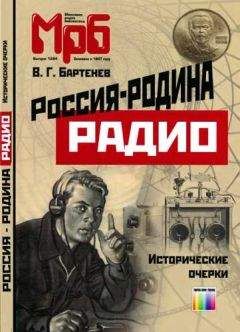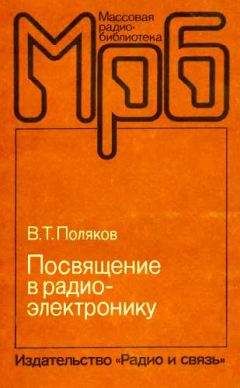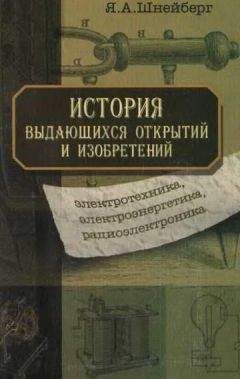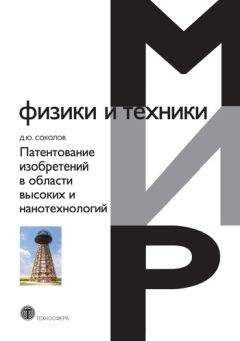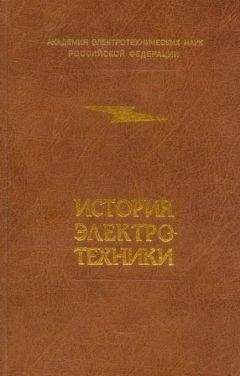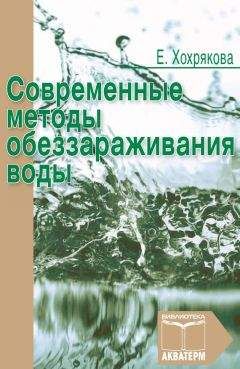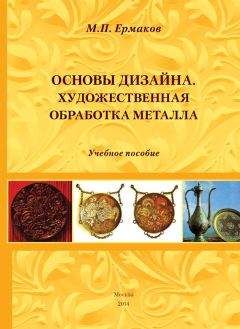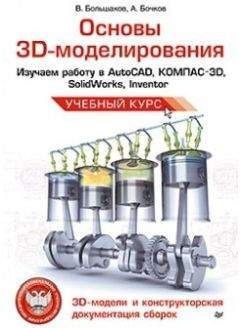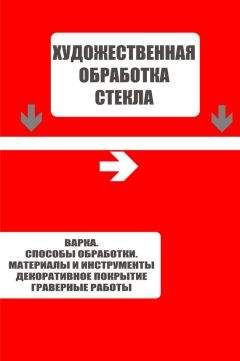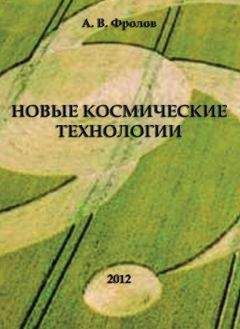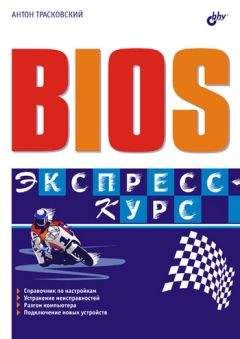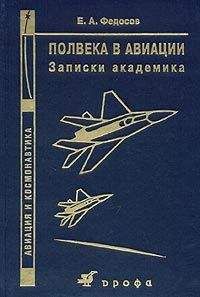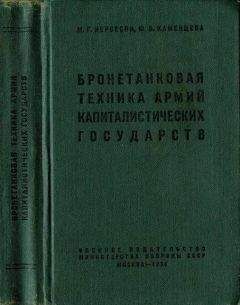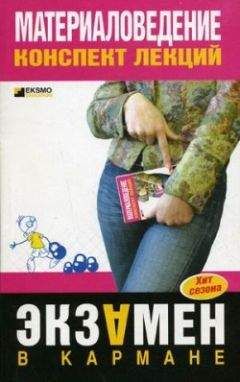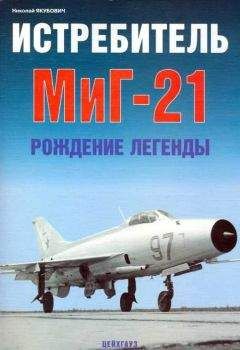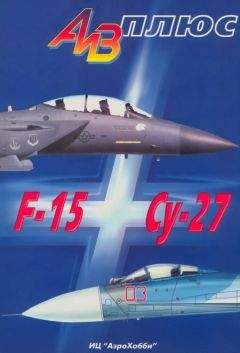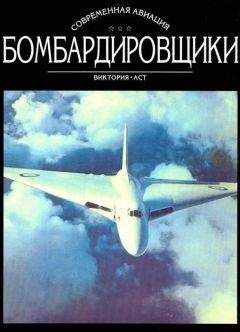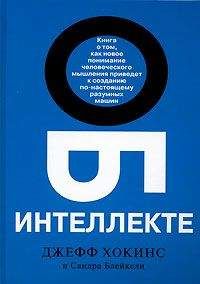Елена Кирьянова - Самоучитель Adobe Premiere 6.5

Все авторские права соблюдены. Напишите нам, если Вы не согласны.
Описание книги "Самоучитель Adobe Premiere 6.5"
Описание и краткое содержание "Самоучитель Adobe Premiere 6.5" читать бесплатно онлайн.
Книга посвящена возможностям самого популярного средства цифрового видеомонтажа – Adobe Premiere 6.5. Описываются основные приемы работы с программой, приводятся сведения об управлении проектами и клипами, обсуждаются методы монтажа видео и звука, техника создания титров и добавления спецэффектов, а также освещается процесс окончательного монтирования фильма. На примерах рассматриваются все этапы создания и обработки фильмов для телевидения, видео и мультимедиа.
Для широкого круга пользователей
Рис. 2.57. Кнопка New Bin
Рис. 2.58. Диалоговое окно Create Bin
2. В поле уже находится предлагаемое Premiere по умолчанию имя корзины с характерным выделением. Можно согласиться с этим именем, нажав кнопку ОК, или указать свое имя, щелкая в поле Bin Name (Имя корзины) мышью и вводя текст с клавиатуры.
3. После ввода имени корзины нажмите кнопку ОК.
Новая корзина появится в области корзины, выстраиваясь по алфавиту с уже имеющимися корзинами....Замечание
Создать новую корзину можно при помощи меню окна Project (Проект) или контекстного меню, вызывая его в любом месте области корзин или в свободном от клипов месте области клипов. В меню, в зависимости от его типа, следует выбрать пункт New Bin (Создать корзину) или New | Bin (Создать | Корзина).
2.4.2. Переименование корзины или клипа
Вы имеете возможность переименовывать корзину или клип. Для этого:
1. Выделите корзину или клип, которые вы желаете переименовать.
2. Щелкните второй раз на имени корзины или клипа. Имя приобретет характерное выделение, и внутри него появится курсор (рис. 2.59).
Рис. 2.59. Переименование корзины
3. Отредактируйте имя корзины или клипа. 4. По окончании ввода щелкните мышью где-либо за пределами имени корзины или клипа.
...Замечание
Переименование клипа никак не сказывается на файле, в котором этот клип хранится. Просто тому же самому файлу ставится в соответствие клип с другим именем. Более подробно об этом читайте в главе 3.
2.4.3. Создание вложенных корзин
С созданием и удалением корзин мы уже разобрались. Поговорим о том, как можно перемещать корзины, формируя иерархическую структуру. Корзины располагаются в области корзин окна Project (Проект) в алфавитном порядке. Поменять порядок их следования вы не можете. Но у вас имеется возможность поместить одну корзину в другую, понизив тем самым первую корзину на одну ступень в иерархической лестнице.
Для этого следует:
1. Ухватиться за значок корзины указателем мыши.
2. При нажатой кнопке мыши перетащить значок корзины на значок той корзины, в которую хотите ее поместить. В процессе перетаскивания появится черная рамка вокруг корзины, обозначающая, в какую корзину будет помещена перемещаемая корзина, а курсор примет форму руки (рис. 2.60).
Рис. 2.60. Перетаскивание корзины внутрь другой корзины
3. Отпустить кнопку мыши. Вложенную корзину можно наблюдать в списке клипов той корзины, в которую ее поместили. При этом корзина, имеющая вложенные в себя корзины, будет помечена треугольной кнопкой (рис. 2.61). Эта кнопка является активной. При ее нажатии она меняет направление. Наряду с этим корзина разворачивается, чтобы в области корзин окна Project (Проект) вы увидели, какие именно корзины в нее вложены. На рис. 2.61 в корзину Bin 2 вложена корзина Bin 3, в которую, в свою очередь, вложена корзина Bin 4. Корзина Bin 2 развернута, поэтому в области корзин мы видим список вложенных в нее корзин. Активная корзина Bin 3, напротив, свернута, из-за чего вложенную в нее корзину Bin 4 мы видим только в области клипов.
Рис. 2.61. Окно Project с вложенными корзинами
Вытащить вложенную корзину из другой корзины также просто:
1. Ухватитесь за пиктограмму корзины, которую хотите вынуть (в области клипов или в области корзин).
2. Перетаскивайте корзину, перемещая указатель мыши при нажатой кнопке на свободное место области корзин.
3. О достижении такого места будет свидетельствовать появившаяся черная рамка по периметру области корзин окна Project (Проект). В это время надо отпустить кнопку мыши.
2.4.4. Перемещение клипов между корзинами
Клипы перемещаются между корзинами подобным способом:
1. Ухватитесь за пиктограмму клипа, который хотите переместить.
2. Перетащите (указателем при нажатой кнопке мыши) клип на ту корзину, в которую желаете его поместить.
3. Корзина, готовая принять клип, приобретает выделение в виде черной рамки, и в этот момент надо отпустить кнопку мыши (рис. 2.62).Рис. 2.62. Перемещение клипа в другую корзину
2.4.5. Открытие корзины во внешнем окне
Иногда бывает нужно подробно просмотреть содержимое отдельной корзины, или сравнить содержимое нескольких корзин и переместить клип из одной корзины в другую, имея перед глазами наполнение сразу нескольких корзин одновременно. И не всегда это бывает удобно сделать непосредственно в самом окне Project (Проект), разворачивающем содержимое всего одной (выделенной) корзины. В этом случае существует возможность открыть корзину во внешнем окне. Для этого надо воспользоваться контекстным меню.
1. Отобразите контекстное меню, щелкнув правой кнопкой мыши на имени или пиктограмме корзины.
2. Выберите в контекстном меню команду Open Bin in New Window (Открыть корзину в новом окне).
Корзина откроется в новом окне (рис. 2.63). Вид его похож на вид окна Project (Проект). В этом окне вы можете просматривать клипы в области предварительного просмотра, выделяя тот или иной клип, или менять вид области клипов, выбирая на панели инструментов внизу окна вид значков, миниатюр или списка. Так же, открыв другую корзину во внешнем окне или подвинув окно корзины для обозрения окна Project (Проект), легко перетаскивать клипы в другие корзины, ухватившись за миниатюры клипов.Рис. 2.63. Корзина Bin 2 , открытая во внешнем окне
2.4.6. Экспорт корзины из проекта
При определении понятия корзины мы говорили, что корзина – это аналог папки в системе Windows. Естественно, использовать одну и ту же папку, т. е. корзину, можно не в одном проекте. Для этого ее надо поместить на жесткий диск компьютера в качестве отдельного файла, а затем импортировать этот файл в другой проект. Для экспорта корзины:
1. Отобразите контекстное меню щелчком правой кнопки мыши на имени или значке корзины или раскройте верхнее меню Project (Проект).
2. Выберите в любом из вызванных меню команду Export Bin from Project (Экспортировать корзину из проекта).
3. Появится диалоговое окно Save File (Сохранить файл), где вам следует выбрать адрес, по которому будет сохранена корзина на жестком диске и имя корзины в файловой системе. По умолчанию будет предложено то же имя, которое имела корзина в проекте.
4. Нажмите кнопку ОК.
Корзина будет сохранена в качестве файла программы Adobe Premiere с соответствующей пиктограммой в виде пленки в формате PLB (рис. 2.64). Впоследствии корзину, сохраненную во внешнем файле, можно импортировать в проект, причем необязательно в тот, в котором она была создана. Для открытия корзины из другого проекта используется команда File | Open (Файл | Открыть), та же, что и для открытия проектов и медиа-файлов. Таким образом, сохранение корзин во внешних файлах позволяет создать связь между разными проектами, перекачивая информацию из одного проекта в другой.Рис. 2.64. Файл с экспортированной корзиной (выделен в списке файлов)
...Совет
Экспорт корзины очень удобен при совместной работе в Premiere нескольких человек. Предположим, А оцифровывает клипы и отмечает в них рабочие фрагменты, а Б занимается собственно монтажом фильма. Для этого А по мере подготовки клипов формирует корзины и экспортирует их во внешние файлы, нисколько не заботясь о работе Б . Б открывает корзины с диска и создает из находящихся в них клипов фильм.
2.5. Управление проектами
Управление проектами в Premiere организовано очень сходным образом со стандартными приложениями Windows. Проекты создаются, сохраняются в файлах и могут быть открыты и закрыты, подобно, например, документам Microsoft Word. Основное отличие касается невозможности одновременной работы над несколькими проектами (в то время, как, например, в Microsoft Word можно редактировать несколько документов в многооконном режиме).
2.5.1. Создание нового проекта
Для того чтобы создать новый проект, выберите в верхнем меню команду File | New Project (Файл | Создать проект). После этого вам потребуется определить установки нового проекта (см. разд. 2.1) и можно будет приступать к его редактированию.
2.5.2. Сохранение проекта
Несколько команд меню File (Файл) позволяют осуществить опции сохранения проекта (рис. 2.65):
Рис. 2.65. Сохранение проекта
♦ File | Save (Файл | Сохранить) – сохраняет проект под текущим именем;
♦ File | Save As (Файл | Сохранить как) – сохраняет проект под новым именем;
Подписывайтесь на наши страницы в социальных сетях.
Будьте в курсе последних книжных новинок, комментируйте, обсуждайте. Мы ждём Вас!
Похожие книги на "Самоучитель Adobe Premiere 6.5"
Книги похожие на "Самоучитель Adobe Premiere 6.5" читать онлайн или скачать бесплатно полные версии.
Мы рекомендуем Вам зарегистрироваться либо войти на сайт под своим именем.
Отзывы о "Елена Кирьянова - Самоучитель Adobe Premiere 6.5"
Отзывы читателей о книге "Самоучитель Adobe Premiere 6.5", комментарии и мнения людей о произведении.